【履歴書作成ガイド】メールで送付するときのマナー(書き方とメール文面サンプル)
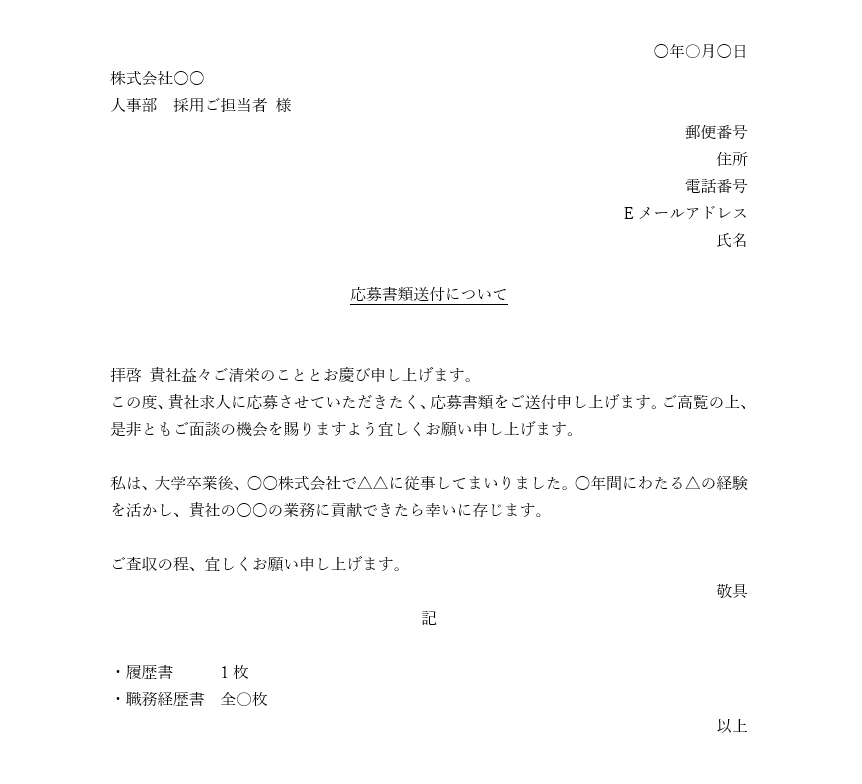
【このページのまとめ】• ・これまで履歴書の提出は、手渡しや事前郵送が一般的だった ・管理のしやすさから、メールでの送付を求める企業が増えている ・求職者にとっても、情報を整理しやすい、作成時間の短縮が望める、すぐに送れるといったメリットがある ・その反面、送信後にミスが発覚するケースも多いので内容の確認は必須 ・履歴書ファイルを作成するには、手書きの履歴書をスキャナーで取り込む方法と、テンプレートを利用してWordやExcelで書き込む方法がある ・企業からの指定がある場合、それに従って作成しよう ・顔写真は、写真をスキャンする、またはデータ化サービスを実施している写真店を利用する ・履歴書の顔写真貼付け欄にデータをトリミングして貼り付ける ・履歴書ファイルには必ずパスワードを設定する ・パスワードを明記したメールは、履歴書ファイルと別に送信する 就活で「履歴書をメールで送ってください」と言われ、戸惑った経験はありませんか?特にパソコンに慣れていないと、履歴書の作成方法や顔写真の貼付方法、メールの書き方がわからないなど、基本となる要素でつまづいてしまう人がいるようです。 履歴書をメールで送る時の注意点をまとめたので、参考にしてみてください。 コンテンツ目次• しかし、インターネットサービスやパソコンツールなどが発達したことにより、最近では管理しやすいメール送付での履歴書提出を指定する企業が増加。 履歴書をパソコン上で作成・管理することは、応募者にも企業情報を整理しやすい、作成時間が手書きよりも短く済む、すぐ送れるといったメリットがあり、メールでの履歴書提出が一般的になりつつあります。 しかし、手軽さがある反面、送った後にミスが発覚することもあるため注意が必要です。 送る前には記載内容の確認以外にも誤字脱字など入念にチェックしておきましょう。 1つは、手書きで書いた履歴書をパソコンでスキャニングして作成する方法。 スキャン後の保存は、JPEGフォーマットを選びましょう。 もう1つは、履歴書のテンプレートをインターネットサイトからダウンロードしてWordやExcelで書き込む作成方法です。 こちらは、pdfに変換して送りましょう。 基本的にはどちらの方法で作っても大丈夫ですが、企業から指定があればそれに従ってください。 顔写真は、事前に撮った写真をプリンターを使いスキャニングして自分のパソコンに取り込むか、データ化サービスのある写真店を利用するなどして用意します。 パソコンに保存した顔写真は別のメールに添付するのではなく、手書きの場合と同様履歴書の貼付け欄にデータをトリミングして貼付けましょう。 また、履歴書は個人情報が記載されている書類です。 メール添付での送付であっても、部外者に漏れないよう注意しなければなりません。 送る時には必ず履歴書のファイルにパスワードを設定しておきましょう。 その際、履歴書のファイルと同じメールにパスワードを記載してしまうと、そのメールを見た人が簡単に開くことができてしまいます。 履歴書ファイルを添付したメールと、パスワードを記載したメールは分けて送るのが鉄則です。 パスワードを設定する方法は、使用するアプリケーションのバージョンによって違うため自分の使用しているパソコンの設定方法を確認しましょう。 自分の名前、このメールに履歴書を添付しているということ、ファイルにはパスワードを書けているため後でパスワードを明記したメールを送ること、連絡先などを記載しましょう。 「続けて送信するから」とパスワードを明記したメールでは名乗らないという選択は止めましょう。 人事担当者には多くのメールが届きますから、メールを送る際は必ず自分の名前を添えてください。 また、添付するファイルの名称も、履歴書や職務経歴書であること、誰の書類であるかが一目でわかるようにしましょう。 下記に例をご紹介しますので、参考にしてください。 ご指示いただきました履歴書と職務経歴書を、本メールに添付させていただきます。 お手数ではございますが、ご査収の程よろしくお願い申し上げます。 尚、応募書類にはパスワードを設定しております。 後ほどパスワードをお送りいたしますので、併せてご確認ください。 お忙しいところ大変恐れ入りますが、何卒、よろしくお願い申し上げます。 先ほど送付させていただいた履歴書ファイルのパスワードをご連絡いたします。 ———————————— フルネーム 郵便番号: 住所: 電話番号: メールアドレス: ———————————— 履歴書をメールで送付する際のポイントをご紹介してきましたが、いかがでしたか? ハタラクティブでは履歴書の作成方法も詳しくアドバイス。 志望動機や自己PRの作成も合わせて指導しています。 就活に関することであれば、どんな小さなお悩みもお気軽にご相談ください。 おすすめ記事• 履歴書をメールで送る場合のルールとマナー• それでいいの?履歴書をメールで送る時• 【履歴書を送付するとき】郵送メールのやり方とは• 写真は必要?履歴書をメールで送るときの注意• 履歴書にメールアドレスを書く際のポイントと注意点• 履歴書をPDFで送りたい!メール作成時のマナーは?• 履歴書をメールで送るとき、写真データはどう準備する?• パソコンor 手書き…どちらの履歴書が適している?• 「採用ご担当者様」は間違ってる?宛先・宛名の正しいマナー• 履歴書の日付はいつが正しい?• 書類選考の合否メールがきた時、返信が必要なパターンは?• 履歴書を郵送する時のマナーとは?.
次の
